word文档是一款非常好用的编辑软件,我们排版文字或内容都可以用到。win10系统在编辑word文档的时候怎么画线,找了很久也没找到功能。方法很简单,这里小编就来教大家word中画线的方法。

1、首先打开word文档,选择插入-形状,然后选择线条中的直线,也可以选择其它各种线型;
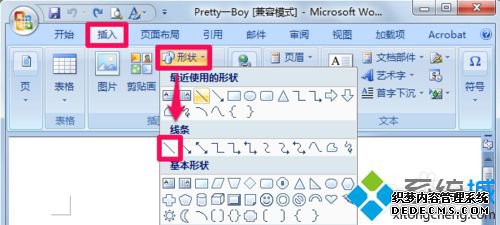
2、在word中点击一点,按住鼠标向右托就可以画出直线了。如果想要水平直线,那么就用鼠标点击一点。按住鼠标的同时再按住Shift键向右托就可以画出水平直线了;
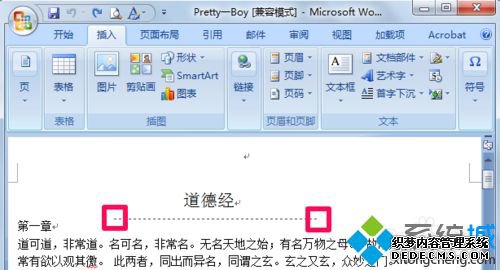
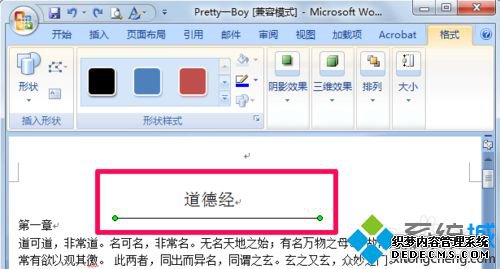
3、除了插入直线形状外,还可以利用快捷键画出不同的直线。比如按键盘上的减号键输入三个“---”然后回车,就会在word中快速画出一条直线;
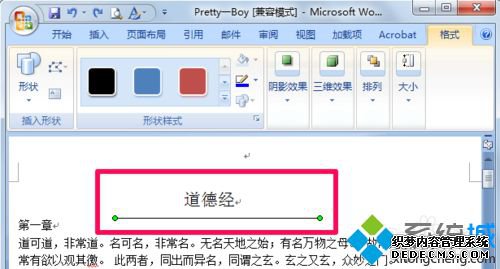
4、输入三个等号“===”然后回车,就会在word中快速画出一条双直线;

5、配合Shift键输入三个波浪号“~~~”然后回车,就会在word中快速画出一条波浪线;
6、以上的方法可以提高大家的工作效率。
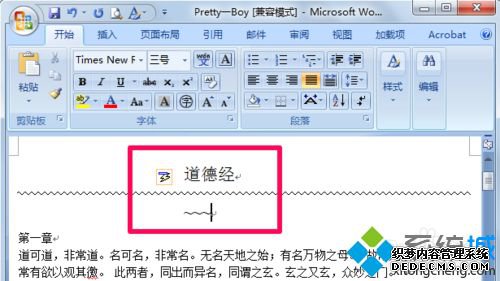
win10系统在word里面画线的方法很简单,希望对大家有所帮助。
------相关信息------



